Hướng dẫn cách quét mã qr đơn giản và chi tiết nhất
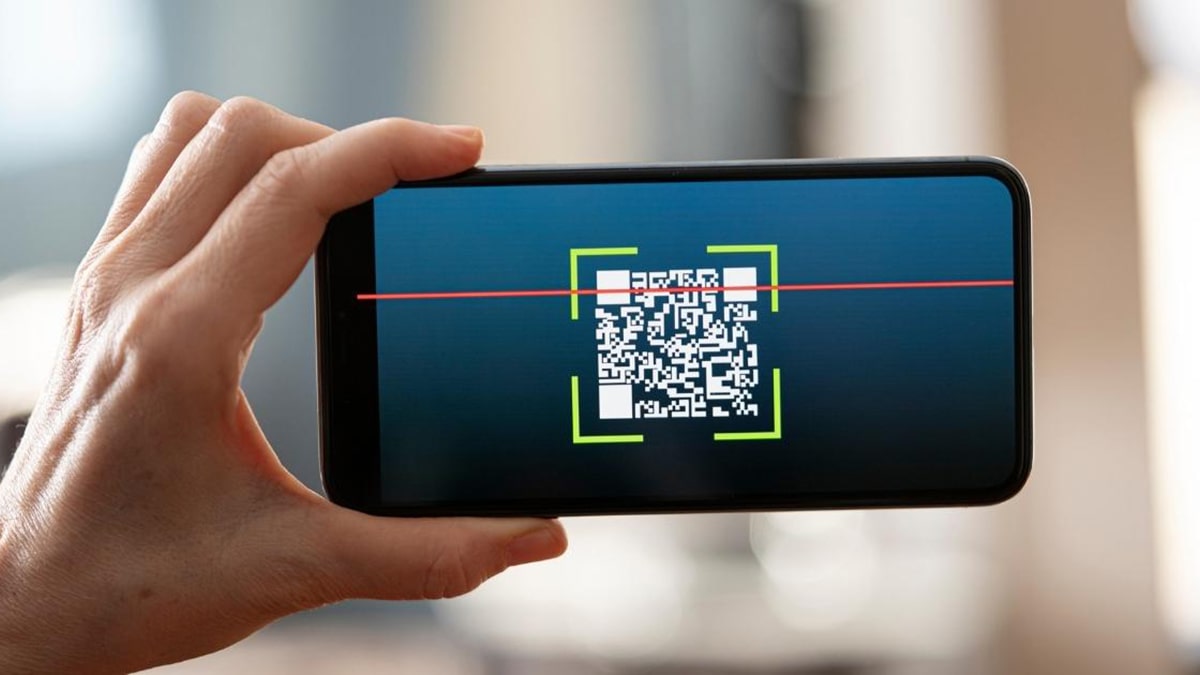
Cách quét mã QR dành cho những ai đang tìm hiểu về loại mã này sẽ được nêu chi tiết trong bài. Chỉ cần áp dụng những cách quét mã dưới đây là đủ để bạn có thể dùng trong các thao tác thanh toán, khai báo y tế, truy cập thông tin,…
Sự tiện nghi của mã QR đã không còn xa lạ gì trong thời đại thanh toán điện tử hiện nay. Bạn có thể sử dụng các cách quét mã sau đây để áp dụng khi cần.
Mục lục
Cách quét mã QR với Google Lens
Bạn có thể sử dụng Google Lens để quét mã QR trên iPhone và Android dễ dàng với các bước sau:
- Bước 1: Mở Máy ảnh/camera trên điện thoại của bạn lên → Chọn nút quét
- Bước 2: Khi máy quét trên màn hình hiển thị, hãy di chuyển ống kính để thu trọn mã QR vào vùng bạn muốn quét mã → Đợi scan xong mã → Nhấn vào để xem nội dung thông tin bạn cần.
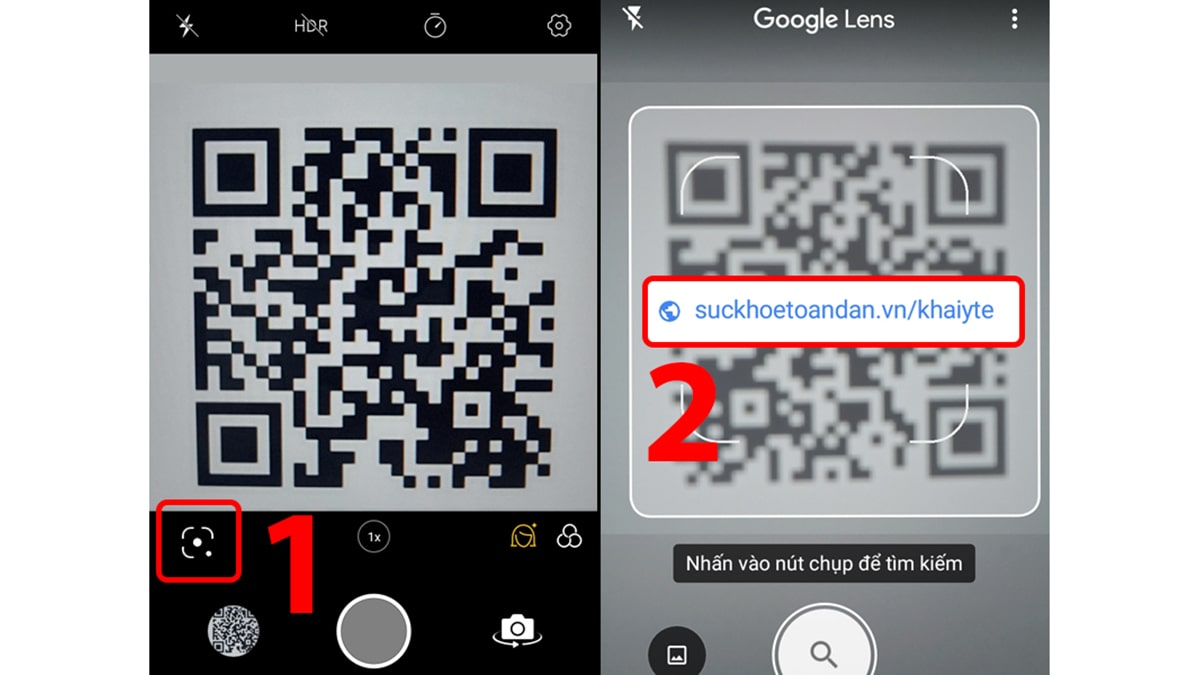
Trường hợp máy bạn chưa có Google Lens có thể lên CH Play để tải về. Thời gian tải về không tốn nhiều thời gian, Google lens cũng có khả năng quét hiệu quả nên bạn hãy cân nhắc để lựa chọn ứng dụng này.
Cách quét mã QR với Google Chrome
Google Chrome là trình duyệt web phổ biến, được giới trẻ sử dụng nhiều. Tuy nhiên không phải ai cũng biết Cách quét mã QR trên ứng dụng này. Nếu bạn cũng chưa biết hãy làm theo các bước dưới đây:
- Bước 1: Mở Google Chrome lên → Nhấn vào URL → Chọn Chia sẻ
- Bước 2: Chọn biểu tượng quét mã QR cuối màn hình → Trang web sẽ chuyển hóa thành dạng mã QR → Nhấn Quét
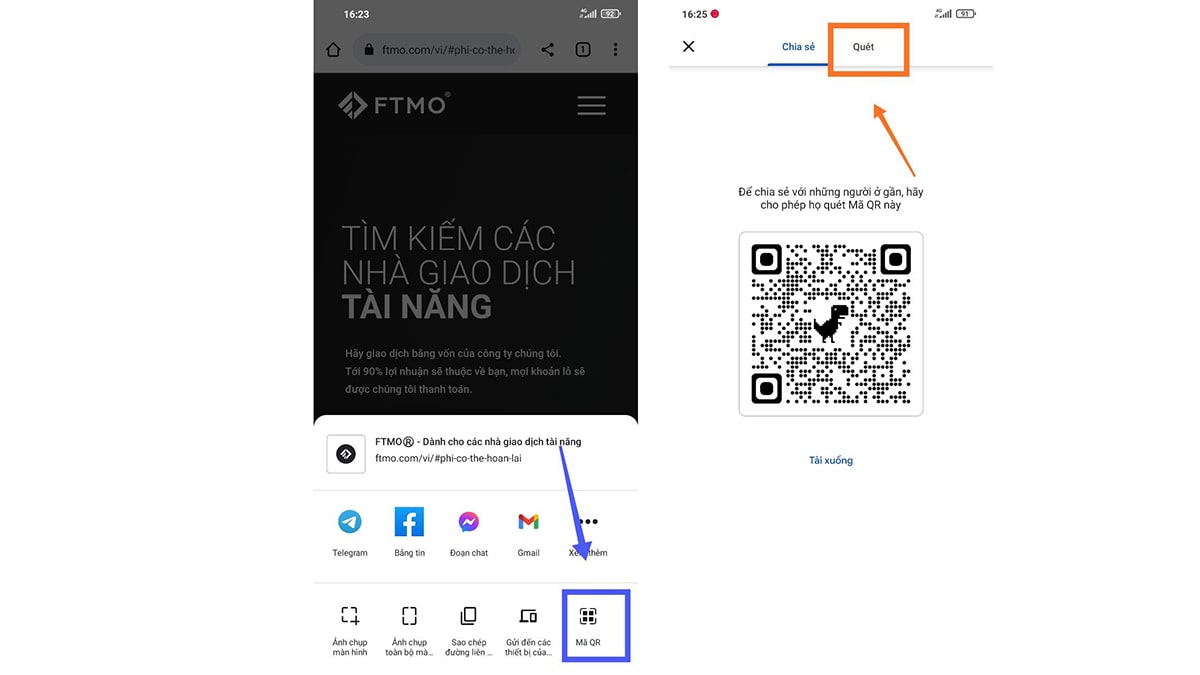
- Bước 3: Đợi ứng dụng yêu cầu cấp quyền cho máy ảnh → Nhấn Tiếp tục → Đưa máy đến mã QR cần quét.
Sử dụng Google Chrome là cách giúp bạn quét mã QR nhanh chóng, không cần thiết phải tải thêm các app mới về. Tuy nhiên, nhiều người vẫn không phải ai cũng thích sử dụng website để quét mã.
Cách quét mã QR với Zalo
Cách quét mã QR bằng Zalo cũng rất dễ dàng và tiện ích, bạn có thể sử dụng ứng dụng này trong tích tắc chỉ cần biết thao tác. Cách thức quét mã QR Zalo đơn giản như sau:
- Bước 1: Truy cập vào tài khoản zalo của bạn, nếu chưa có hãy tải ứng dụng zalo về và đăng ký tài khoản. Nếu ai có sử dụng zalo thì sẽ rất tiện, nhưng nếu bạn không dùng zalo thì có thể cân nhắc thêm khi sử dụng cách quét mã này.
- Bước 2: Chọn Mã QR ở góc phải màn hình → Khi giao diện scan hiện lên, hãy di chuyển cho ống kính vào khu vực cần scan mã.
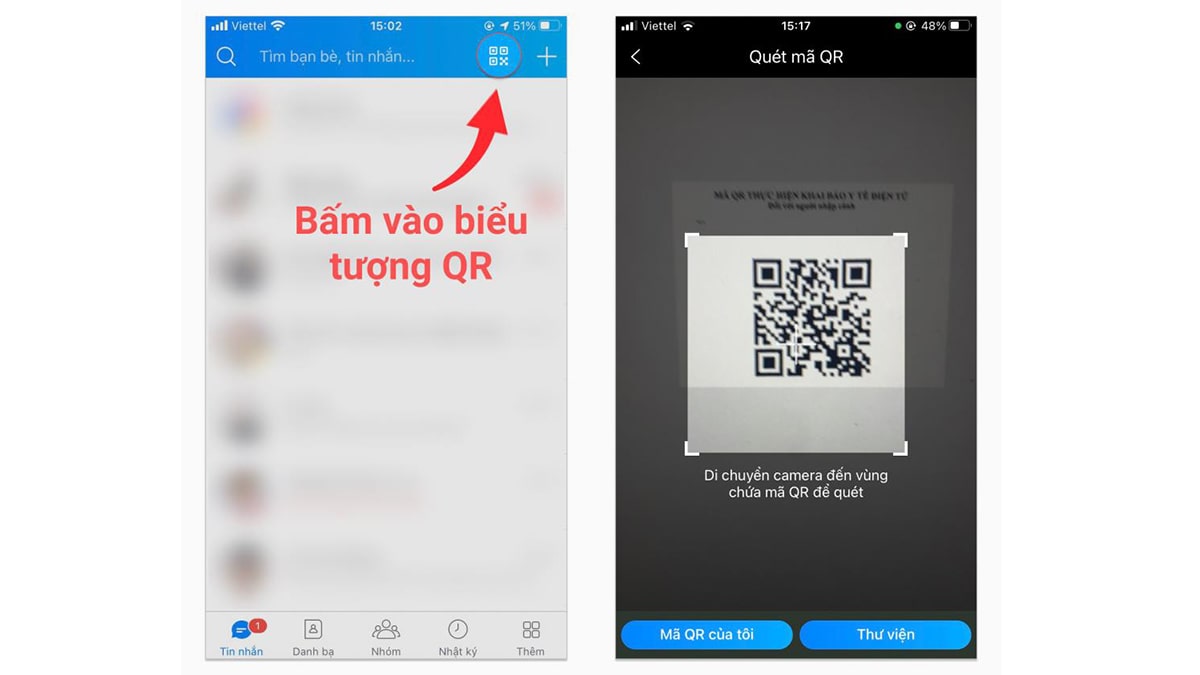
- Bước 3: Nhấn Đồng ý/Yes để di chuyển đến đường dẫn tích hợp trên mã QR.
Đối với những ai đã có sẵn tài khoản zalo thì sử dụng zalo để quét QR thực sự tiện lợi. Không mất nhiều thời gian để tải bất cứ thứ gì cả.
Quét mã QR bằng ứng dụng
Cách quét mã QR bằng ứng dụng cũng là một lựa chọn dành cho bạn. Ứng dụng đại diện được nhiều người sử dụng để quét mã chính là Paytm. Các bước thực hiện quét mã như sau:
- Bước 1: Tải ứng dụng Paytm về → Hoàn tất nội dung cài đặt → Mở ứng dụng lên
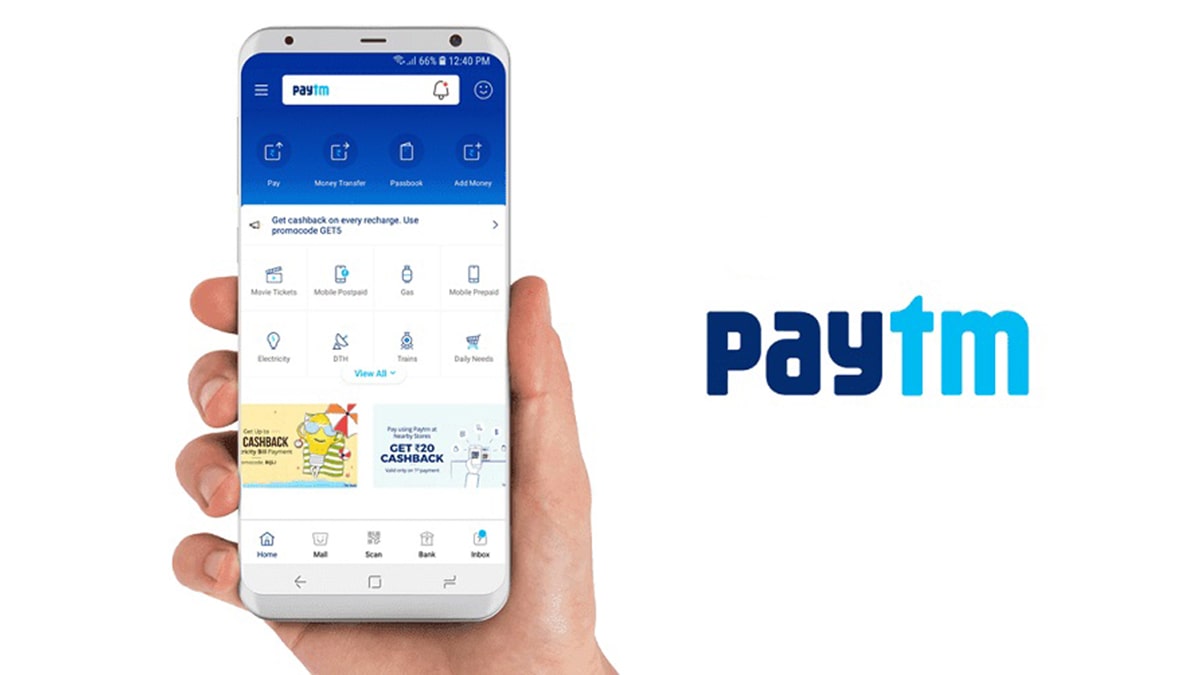
- Bước 2: Click vào Quét mã QR bất kỳ
- Bước 3: Khi website điều hướng hiện lên, nhấn Ok, I understand để mở liên kết.
Paytm là một ứng dụng giúp quét mã QR nhanh chóng, đơn giản. Tuy nhiên nhiều người sợ tốn dung lượng điện thoại nên không tải ứng dụng về. Nếu bạn lo lắng điều này thì có thể tham khảo các cách quét mã QR trên.
Ngoài ra, bạn cũng có thể quét mã bằng ứng dụng QR & Barcode Scanner với các bước tương tự.
Tóm lại, trên đây là 4 cách quét mã QR cơ bản, dễ sử dụng cho bất kỳ ai và bất kỳ độ tuổi nào. Hãy áp dụng ngay một cách thích hợp nhất để quét mã quick response code trong cuộc sống hàng ngày.
Xem thêm bài viết liên quan:





